随着科技的不断发展,手机已经成为我们日常生活中不可或缺的一部分,随着我们对手机屏幕显示效果的要求越来越高,如何调节手机屏幕的色彩成为了一个备受关注的话题。iPhone作为一款领先的智能手机品牌,其具备的调色功能给用户提供了更加个性化的屏幕显示效果。通过简单的操作,我们可以根据个人喜好和环境需求来调节屏幕的色彩,使其更加适应我们的视觉感受。接下来我们将介绍一些iPhone屏幕色彩调节的方法,帮助大家更好地使用手机并享受到更优质的视觉体验。
iPhone屏幕色彩调节方法
具体步骤:
1.首先打开手机里的 设置,在设置页面打开 通用,如下图
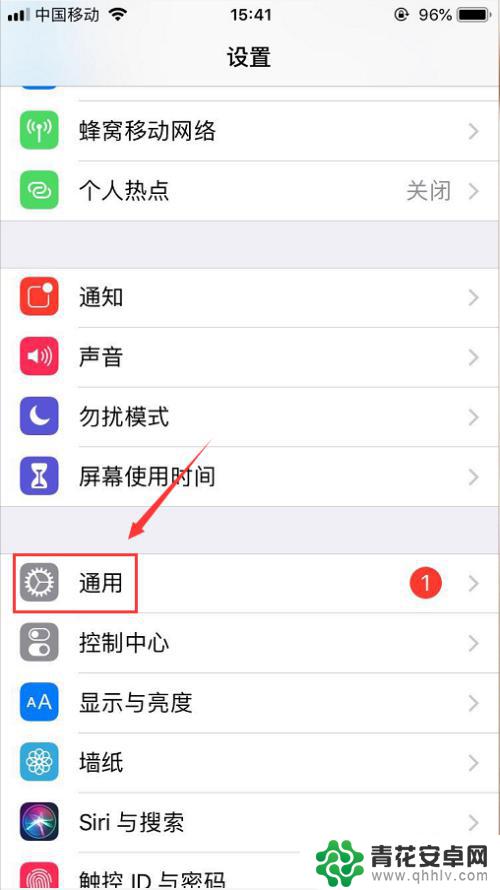
2.然后进入到通用页面之后打开 辅助功能,如下图
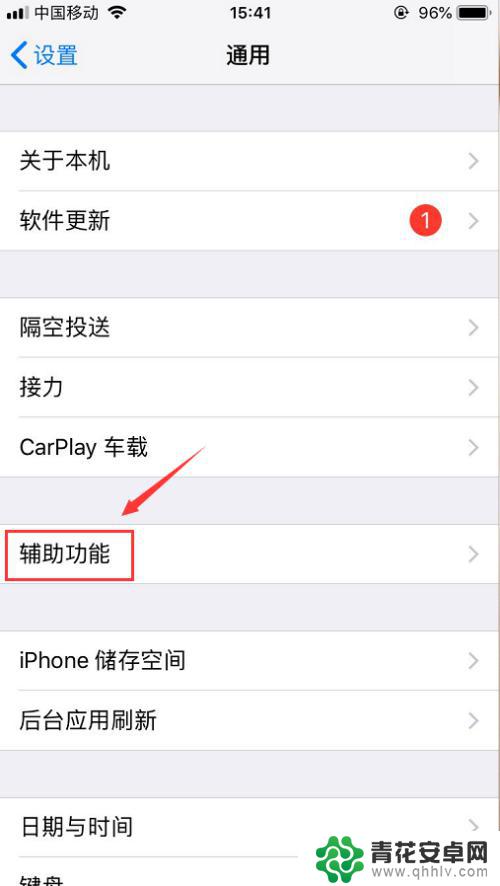
3.然后打开辅助功能页面之后,点开里面的 显示调节,如下图
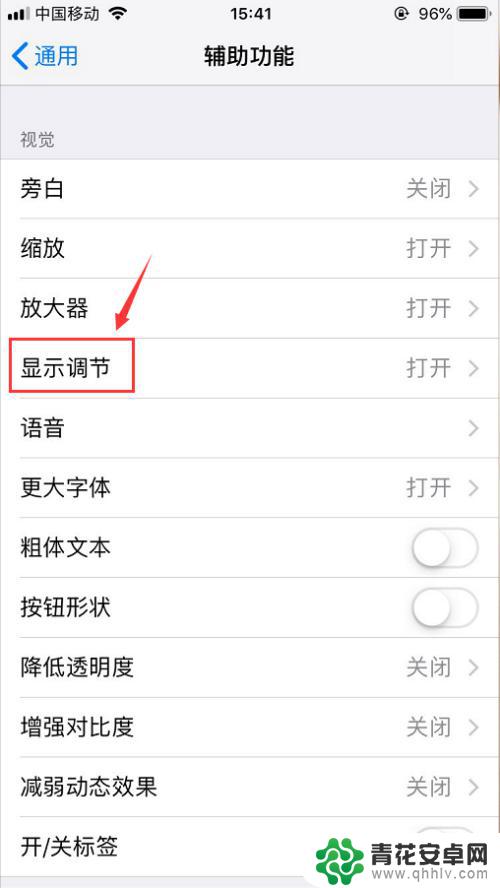
4.打开显示调节页面之后就可以看到有个 色彩滤镜,如下图
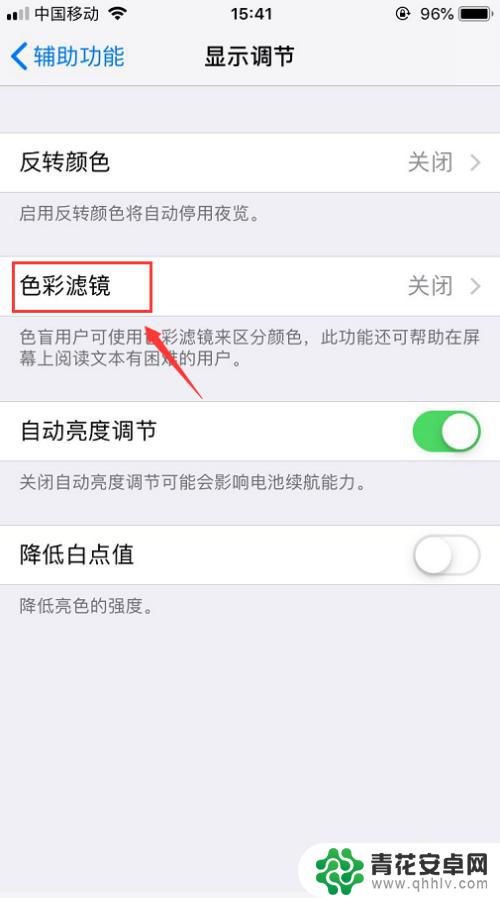
5.然后打开色彩滤镜页面,把页面中的 色彩滤镜开启,开启之后就可以选择不同的色彩滤镜了,如下图
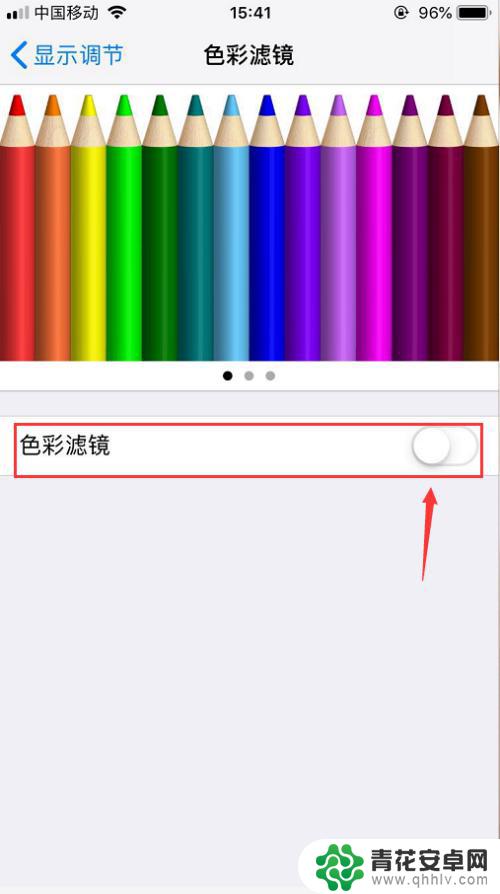
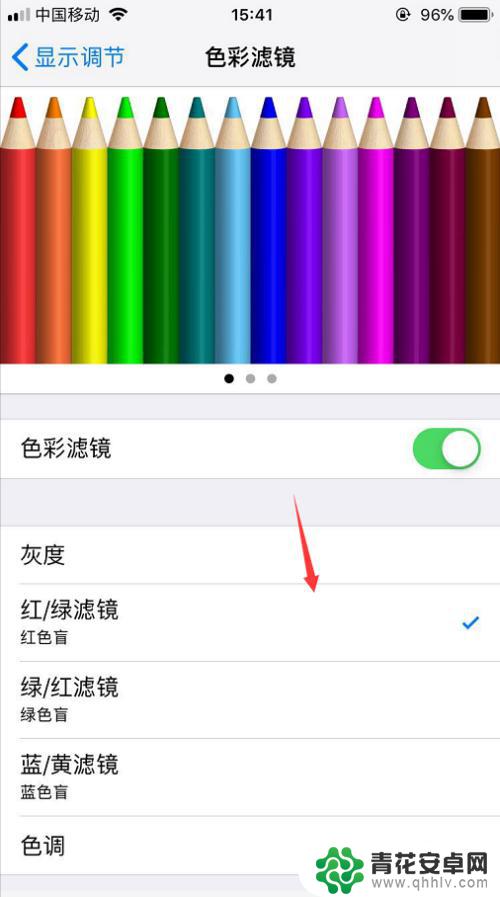
6.选择好之后拉动页面到最下方,选择色调。然后下发有色彩强度和色调可以滑动调节,调试好之后直接返回即可,如下图
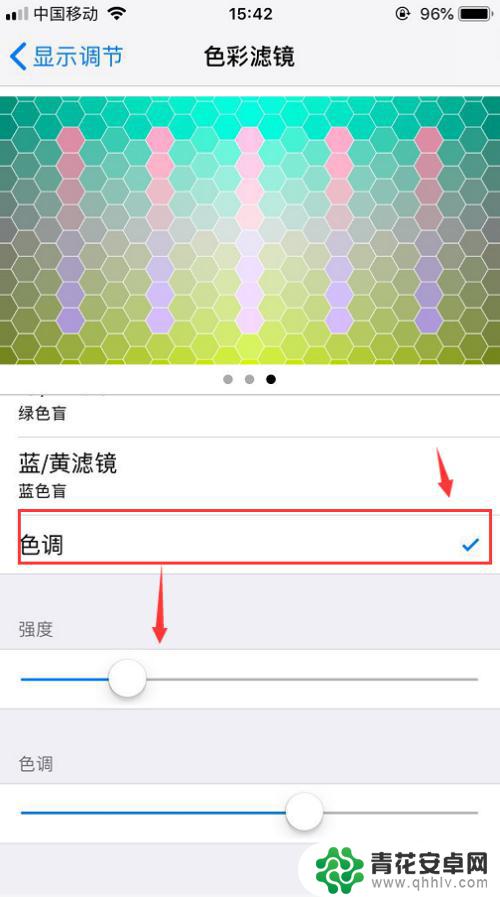
以上就是手机调色功能的全部内容,如果遇到这种情况,你可以按照以上操作来解决,非常简单快速,一步到位。










